Převod souboru TGA do AI
Jak převést rastrové obrázky TGA na vektorové soubory AI pomocí Adobe Illustrator a dalších nástrojů
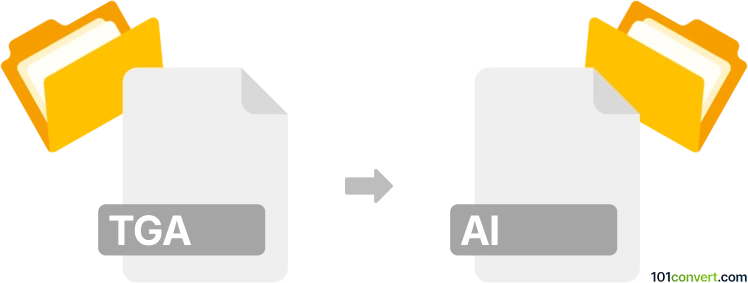
Jak převést soubor tga do formátu ai
- Ostatní konverze souborů
- Dosud nehodnoceno.
101convert.com assistant bot
3 dny
Pochopení formátů souborů TGA a AI
TGA (Targa Graphic) je rastrový formát souboru obrázků vyvinutý společností Truevision Inc., který je běžně používán pro ukládání vysoce kvalitních obrázků, textur a grafik s podporou průhlednosti. Je široce využíván ve vývoji videoher a 3D aplikacích.
AI (Adobe Illustrator Artwork) je proprietární vektorový formát grafiky vyvinutý společností Adobe Systems. Soubory AI se používají k vytváření a úpravě škálovatelné grafiky, jako jsou loga, ilustrace a tiskové rozvržení, a jsou nejvhodnější pro workflow založené na vektorech.
Proč převádět TGA na AI?
Převod rastrového obrázku TGA na vektorový soubor AI umožňuje škálovatelnou úpravu, snadnější manipulaci a integraci do profesionálních návrhových projektů. To je obzvlášť užitečné, když potřebujete použít TGA obrázek pro tisk nebo v práci založené na vektorech.
Jak převést TGA na AI
Jelikož TGA je rastrový formát a AI je vektorový formát, proces převodu zahrnuje vectorizaci (trasování) rastrového obrázku. To lze provést pomocí vektorového grafického softwaru, který podporuje oba formáty.
Nejlepší software pro převod TGA na AI
- Adobe Illustrator: Odvětvový standard pro vektorovou grafiku, který dokáže importovat TGA soubory a převést je na AI formát prostřednictvím vektorization.
- CorelDRAW: Další výkonný vektorový editor, který může otevírat TGA soubory a exportovat je do AI formátu.
- Online převodníky: Některé online nástroje jako Vector Magic nebo Convertio mohou převést TGA na AI, ale výsledky se mohou lišit v závislosti na složitosti obrázku.
Krok za krokem: Převod TGA na AI pomocí Adobe Illustrator
- Otevřete Adobe Illustrator.
- Přejděte na File → Open a vyberte váš TGA soubor.
- S vybraným obrázkem použijte Window → Image Trace pro otevření panelu trasování.
- Upravte nastavení Image Trace pro dosažení požadované vektorové konverze.
- Klikněte na Expand pro převod trasování na upravitelné vektorové cesty.
- Uložte soubor přes File → Save As a zvolte AI jako formát.
Tipy pro nejlepší výsledky
- Obrázky TGA s vysokým kontrastem a jednoduchým obsahem se vektorují přesněji.
- Pro složité obrázky může být nutné manuálně doladit trasování.
- Vždy si zálohujte původní TGA soubor.
Poznámka: Tento záznam konverze tga na ai je neúplný, musí být ověřen a může obsahovat nepřesnosti. Níže prosím hlasujte, zda pro vás byly tyto informace užitečné nebo ne.